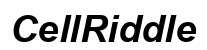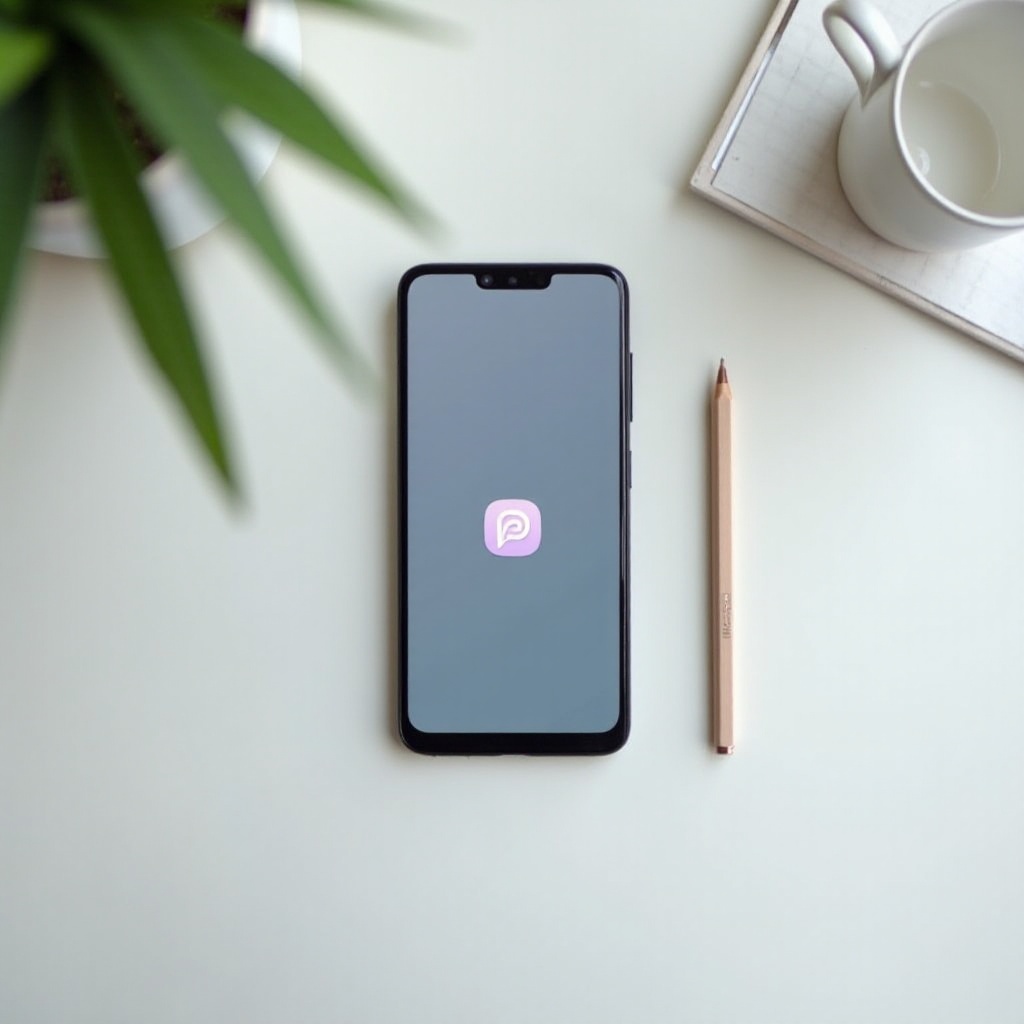소개
탭을 실수로 닫는 것은 많은 Mac 사용자가 자주 겪는 문제지만, 다행히도 쉽게 해결할 수 있는 문제입니다. Safari, Chrome 또는 Firefox를 선호하든 상관없이 각 브라우저는 닫힌 탭을 복구하는 여러 방법을 제공합니다. 이 포괄적인 가이드에서는 기본 브라우저 기능과 단축키를 활용하여 닫힌 탭을 다시 여는 실용적인 방법을 탐구할 것입니다. 또한 브라우징 경험을 더욱 향상시킬 수 있는 타사의 도구에 대해 살펴보겠습니다. 이 여정을 시작하여 간단하게 잃어버린 탭들을 빠르게 복구해보세요.
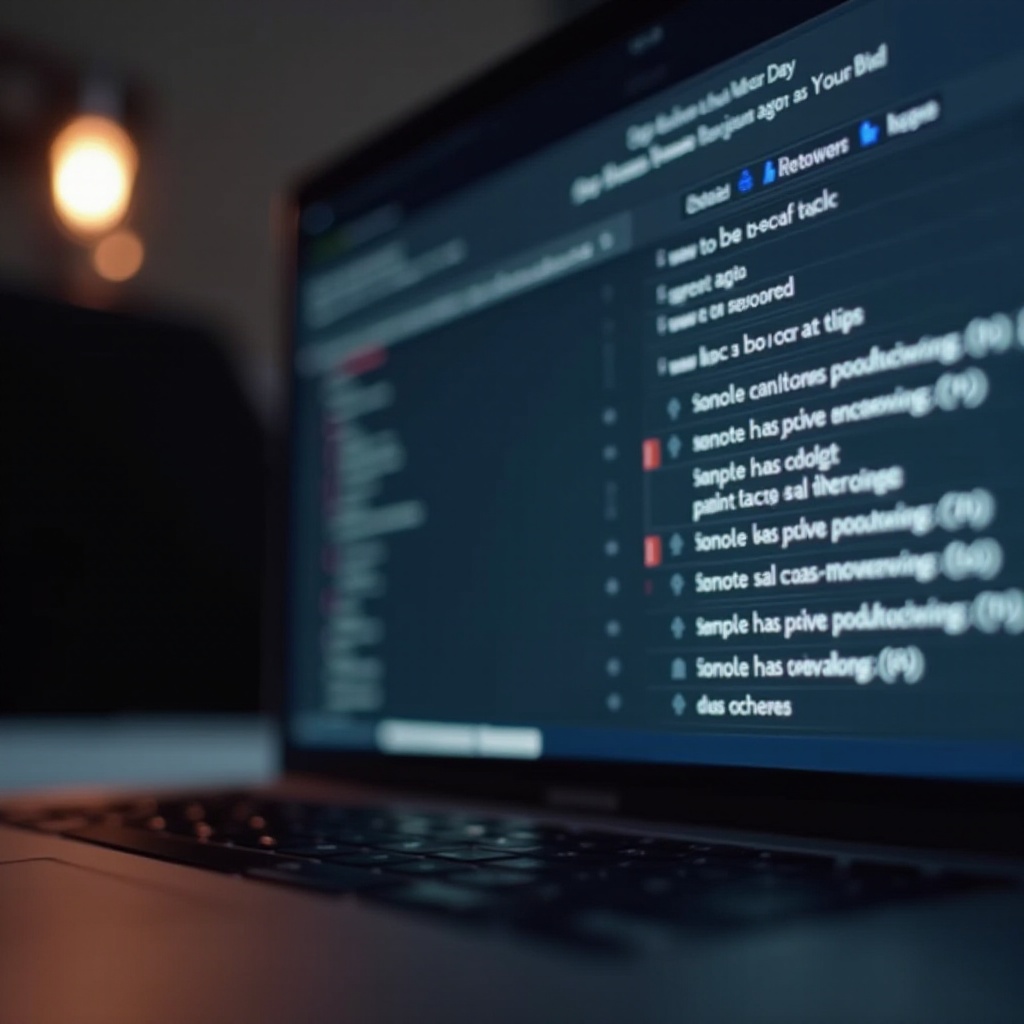
브라우저 기본 이해
Safari, Chrome 및 Firefox와 같은 브라우저는 각각 독특한 기능을 제공하지만, 탭 관리, 기록 액세스 및 단축키 사용과 같은 기본적인 기능을 공유합니다. 탭이 닫히면 브라우저는 일반적으로 세션 데이터를 일시적으로 저장하여 복구 가능한 가능성을 제공합니다. 이러한 기본 이해는 실수로 닫힌 탭을 효율적으로 복구하는 데 필수적입니다. 이러한 지식을 갖추고, 각 주요 브라우저에 대한 특정 설정 및 단축키를 살펴보며 Mac에서 닫힌 탭을 다시 찾는 것을 더 쉽게 만들 것입니다.
Safari에서 닫힌 탭 다시 열기
Mac의 기본 브라우저인 Safari는 닫힌 탭을 다시 여는 몇 가지 간단한 방법을 제공합니다.
키보드 단축키 사용
최근에 닫힌 탭을 Command + Shift + T 키를 눌러 빠르게 다시 열 수 있습니다. 이 효율적인 키보드 단축키는 마지막으로 닫힌 탭을 즉시 복원하여 시간과 노력을 절약해 줍니다.
브라우저 기록 액세스
탭을 오랫동안 닫았다면, Safari의 메뉴 바에 접근하여 기록을 선택할 수 있습니다. 이 기능을 통해 브라우징 기록을 확인하고 이 목록에서 직접 원하는 사이트를 다시 열 수 있습니다.
‘마지막으로 닫힌 탭 다시 열기’ 기능 활용
기록 메뉴에서 ‘마지막으로 닫힌 탭 다시 열기’를 선택하세요. 이 기능은 브라우징 기록을 뒤질 필요 없이 마지막으로 닫힌 탭을 빠르게 복원할 수 있게 해줍니다.
이러한 도구를 갖춘 Chrome으로의 전환은 유사하지만 독특한 기능을 제공하여 사용자 경험을 더욱 향상시킵니다.
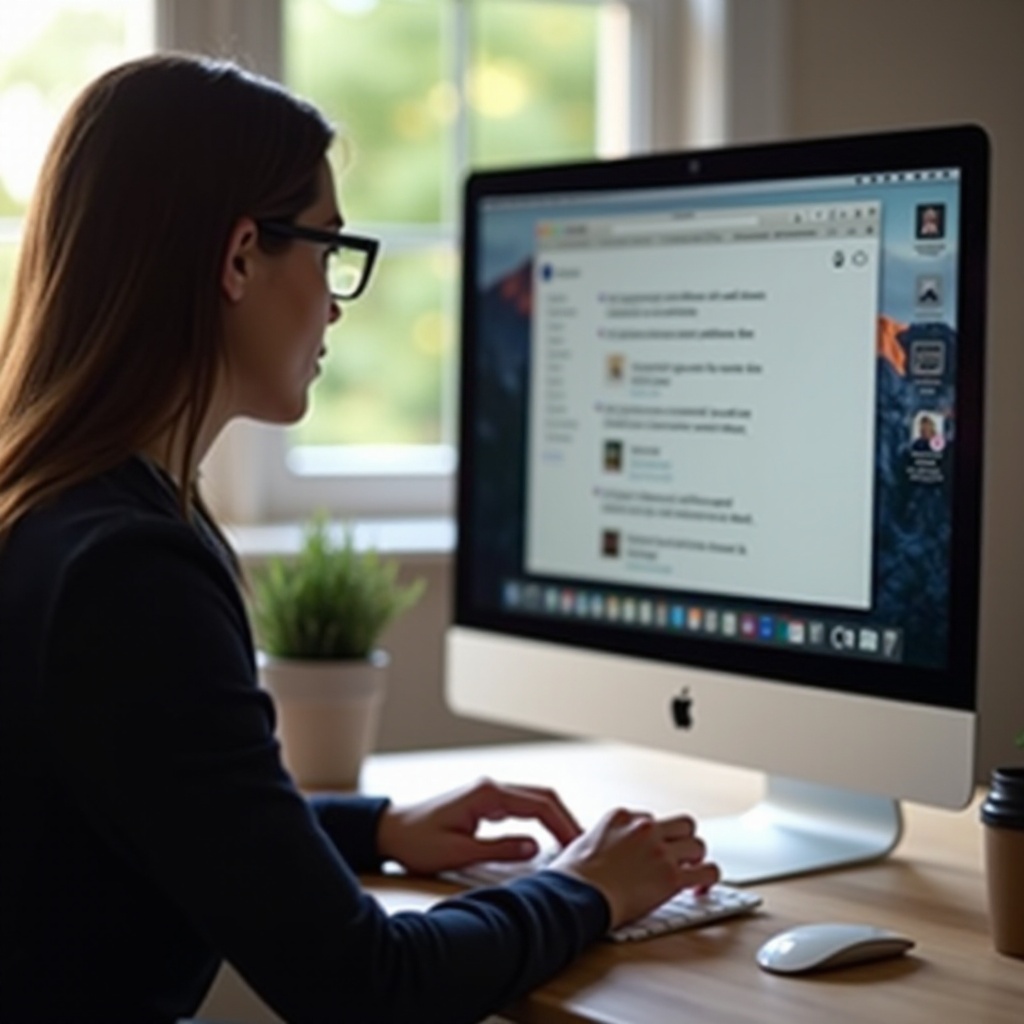
Chrome에서 탭 복구
Google Chrome은 효율적인 탭 관리 및 복구를 위한 강력한 기능을 제공합니다.
Chrome의 기록 및 최근 닫은 항목 기능
Chrome 기록을 보려면 오른쪽 상단의 세 점 메뉴를 클릭하고 기록을 선택하세요. ‘최근 닫은 항목’ 섹션은 최근에 닫은 탭의 링크를 편리하게 표시하여 다시 여는 것을 용이하게 합니다.
효율성을 위한 키보드 단축키
탭을 빠르게 복구하려면 Command + Shift + T를 사용하세요. 이 단축키는 다양한 브라우징 세션에서 원활한 탭 복원을 제공하여 연속성을 보장합니다.
세션 복원을 위한 설정
Chrome의 설정으로 마지막 세션을 자동으로 열 수 있는 방법을 조정하려면 설정 > 시작 페이지로 이동하여 ‘나가던 곳 계속하기’를 선택하세요. 이를 통해 Chrome을 시작할 때마다 이전에 열었던 모든 탭이 다시 나타납니다.
Firefox에서 이러한 전략을 채택하면 효과적인 탭 관리에 더욱 도움이 되어 원활한 브라우징 경험을 보장합니다.
Firefox에서 탭 복원
Firefox는 원활한 동기화 기능과 우수한 탭 관리 기능을 효과적으로 결합하여 브라우징 경험을 향상시킵니다.
Firefox Sync 활용
클라우드 기반 기능인 Firefox Sync는 여러분의 탭과 브라우징 기록을 디바이스 간에 저장합니다. 계정을 동기화하여 Mac과 동일한 계정을 사용하는 다른 기기 간에 탭을 쉽게 복원할 수 있습니다.
빠른 복원을 위한 단계
Command + Shift + T 단축키를 사용하여 마지막으로 닫힌 탭을 복원하세요. 더 넓은 선택지를 위해 메뉴에서 기록을 액세스하고 ‘최근에 닫은 탭’을 선택하여 개별적으로 복원하세요.
탭 관리 팁
탭 관리를 향상시키려면 Firefox의 내장 탭 그룹 또는 추가 기능을 활용하는 것을 고려하세요. 이러한 도구들은 탭을 목적이나 작업 관련성에 따라 분류하여 브라우징 효율성을 높입니다.
탭 관리 루틴에 예방 조치를 통합하면 빈번한 탭 복구를 줄일 수 있습니다.
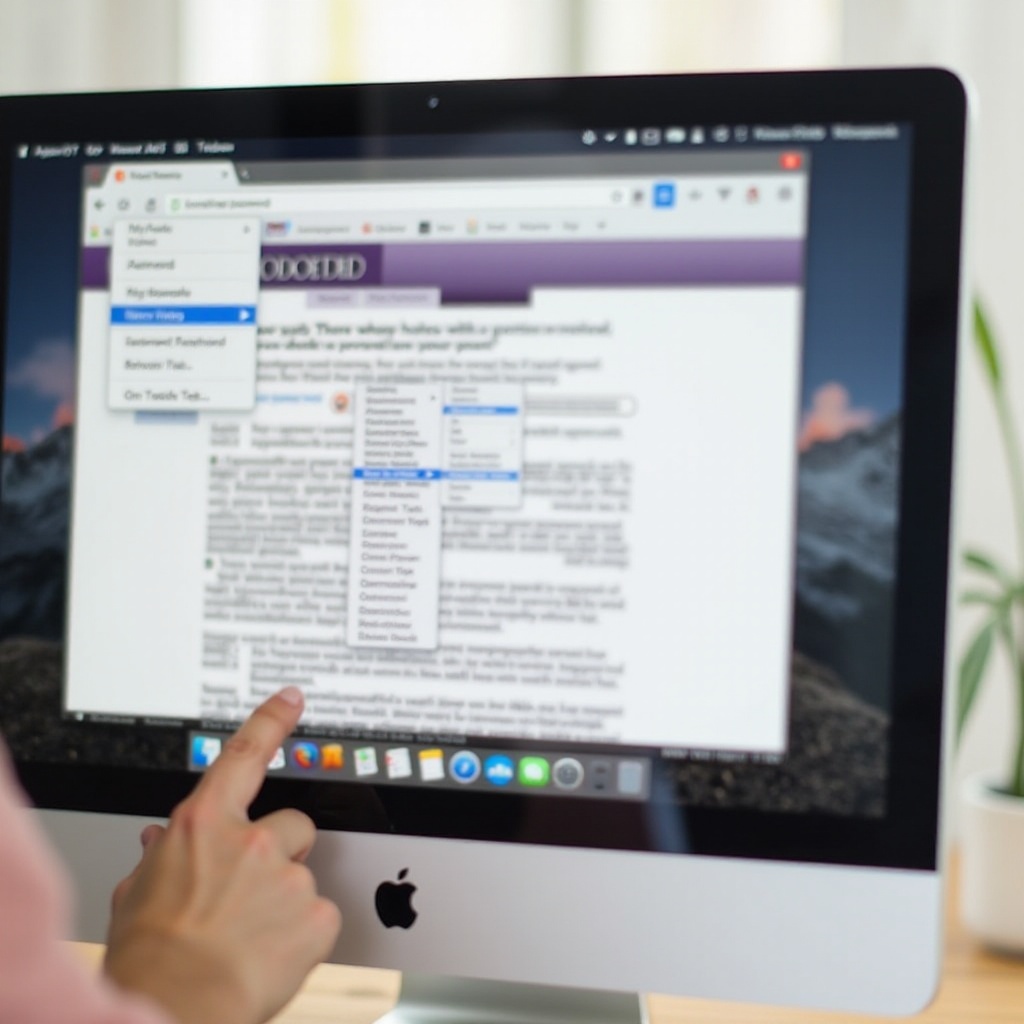
탭 관리를 위한 예방 조치
탭 손실 위험을 줄이기 위해 브라우징 활동을 조직하세요. 빠른 액세스를 위해 필수 페이지를 북마크로 저장하세요. 세션을 자동으로 저장하고 효과적인 세션 관리를 허용하는 브라우저 확장을 활용하여 열린 탭이 백업되도록 하세요. Chrome과 Firefox 같은 브라우저에서 핀 탭을 활용하여 중요한 웹사이트를 항상 열어두어 실수로 닫히는 것을 방지하세요.
내장 기능을 초월한 필요가 있다면, 다양한 제3자 도구가 탭 복구 가능성을 확장합니다.
제3자 탭 복구 도구 탐색
Chrome용 Session Buddy나 OneTab과 같은 확장을 활용하여 고급 탭 관리 및 복구 기능을 고려하세요. 이러한 도구는 전체 브라우징 세션을 저장하여 이전 상태를 쉽게 복원할 수 있게 해줍니다.
이 모든 전략을 통합하여 효율적으로 탭을 관리하고 복구하는 강력한 기반을 자신에게 마련하세요. 우리의 가이드를 유익한 발언으로 마무리합니다.
결론
Mac에서 닫힌 탭을 다시 여는 것은 Safari, Chrome 또는 Firefox를 사용하는 여부와 관계없이 간단한 과정입니다. 내장 기능과 단축키를 활용하면 원활한 경험을 보장하고 워크플로를 유지할 수 있습니다. 논의된 기술과 도구를 구현하면 탭 관리 및 복구를 최적화할 수 있습니다. 이러한 방법들을 실험하여 자신의 필요에 가장 잘 맞는 것을 찾아보세요.
자주 묻는 질문
Mac에서 닫힌 탭을 어떻게 취소하나요?
Mac에서 닫힌 탭을 다시 열려면 Safari, Chrome, Firefox와 같은 브라우저에서 `Command + Shift + T` 단축키를 사용하여 빠르게 복원할 수 있습니다.
Safari에서 닫힌 탭을 다시 여는 단축키는 무엇인가요?
Safari에서 `Command + Shift + T`를 누르면 메뉴를 탐색할 필요 없이 즉시 마지막 닫힌 탭을 다시 열 수 있습니다.
Mac에서 브라우저 충돌 후 탭을 복구할 수 있나요?
네, Chrome 및 Firefox와 같은 많은 브라우저는 충돌 후에 이전에 방문한 탭을 다시 여는 세션 복원 기능을 제공합니다. 이를 시작 옵션에서 활성화하세요.